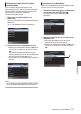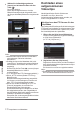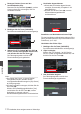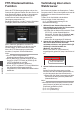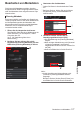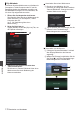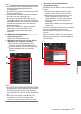INSTRUCTIONS
Table Of Contents
- Erste Schritte
- Vorbereitungen
- Inbetriebnahme
- Stromversorgung
- Stromversorgungsanzeige
- Ein-/Ausschalten
- Ersteinstellungen
- Anzeigen auf dem LCD-Monitor und dem Sucher
- Einstellung des LCD-Monitors und Suchers
- Zuordnung von Funktionen zu den Benutzer-Tasten
- Signallampe und LED
- Aufnahmemedien
- Benutzbare Karten
- Verwendbare SSD-Medien
- Geschätzte Aufnahmezeit von SD-Karten
- Geschätzte Aufnahmezeiten von SSD-Medien
- SD-Karte einsetzen
- Entnehmen der SD-Karte
- Umschalten der SD-Karten
- Einsetzen des SSD-Medienadapters
- Formatieren (Initialisieren) von Aufnahmemedien
- Aufnahmemedien reparieren
- Auf Aufnahmemedien gespeicherte Clips
- Über die Bediensperre-Funktion (KEYLOCK)
- Aufnehmen
- Grundlagen der Aufnahme
- Auswahl von Systemdefinition, Datei- und Videoformaten
- Zoomfunktionen
- Scharfstellung
- Anpassen der Scharfstellung bei Gesichtserkennung
- Anpassen der Helligkeit
- Einstellen der Blende
- Einstellen der Verstärkung
- Einstellen des elektronischen Verschlusses
- Einstellen des Neutralfilters
- Anpassen des Weißabgleichs
- Einstellen des Kamerabildes
- Verwenden der Bildstabilisierungsfunktion
- Tonaufnahme
- Abhören des Tons während der Aufnahme mit einem Kopfhörer
- Timecode und User-Bit
- Einstellen des Timecodegenerators
- Einstellung des User-Bits
- Timecode-Synchronisierung an einer anderen Kamera
- Einstellen des Zebramusters
- Festlegen der Spotmessung
- Positionsdaten per GPS abrufen
- Aufgezeichnete Videos sofort ansehen (Clip-Prüfung)
- Anzeige des Histogramms
- Simultanaufnahme mit zwei unterschiedlichen Auflösungen
- Serienaufnahme
- Dual Rec
- Sicherheitsaufzeichnung
- Spezial-Aufnahme
- Clips frei aufteilen (Clip Cutter Trig)
- Konfiguration von Infrarotaufnahmen
- Wiedergabe
- Menüanzeige und detaillierte Einstellungen
- Anzeige-/Statusbildschirm
- Kameraeigenschaften
- Anschluss externer Geräte
- Netzwerk
- Funktionen der Netzwerkverbindung
- Vorbereiten der Netzwerkverbindung
- Verbindung mit dem Netzwerk herstellen
- Importieren von Metadaten
- Hochladen eines aufgenommenen Videoclips
- FTP-Wiederaufnahme-Funktion
- Verbindung über einen Webbrowser
- Bearbeiten von Metadaten
- Hochladen eines Aufnahme-Clips über einen Webbrowser
- View Remote-Funktion
- Kamerasteuerungsfunktion
- Ändern der Einstellungen über einen Webbrowser
- Verwalten der Einstellungsdatei für Netzwerkverbindungen
- Live-Streaming durchführen
- Rückführungsvideo/-audio aus dem Netzwerk (Return over IP)
- IFB (Rückführungsaudio)
- Tagging-Funktion
- Einblendung
- Sonstiges
Notiz :
0
Werden Menü oder Status angezeigt, wird die
Anzeige des Bestätigungsbildschirms
zurückgehalten.
0
Schließen Sie das
Menü am Kamera-Recorder,
falls es angezeigt wird.
0
Schließen Sie die Statusanzeige am Kamera-
Recorder, falls sie angezeigt wird.
0
Drücken Sie am Kamera-Recorder die Set-
Taste (R), während sich das Gerät im Remote
Edit Mode befindet, wird der Remote Edit Mode
automatisch verlassen und in den Kamera-
Modus geschaltet.
0
Wenn FTP-Upload über das Kameragerät
aktuell läuft, ist das Umschalten zum
Fernbedienungs-Bearbeitungsmodus
deaktiviert.
4
Wählen Sie den Metadaten-
Bearbeitungsmodus.
Wählen Sie den [Metadata]-Tab.
5
Wählen Sie den Clip aus, für den Sie die
Metadaten neu schreiben möchten.
0
Eine Liste der aufgenommenen Clips
erscheint auf dem [Clip List
]-Bildschirm.
0
Berühren Sie bzw. klicken Sie auf den Clip,
dessen Metadaten Sie neu schreiben
möchten.
.
4
5
Notiz :
0
Sie können den
angezeigten Steckplatz mit den
Registerkarten [Slot A] und [Slot B] umschalten.
Die Registerkarte [Slot EXT] wird angezeigt,
wenn [System] auf „4K EXT (SSD)“ konfiguriert
ist.
0
Sie können den [J-30]- oder [K+30]-Tab
verwenden, um zu den vorherigen oder
nächsten 30 Clips auf der Liste zu springen.
6
Bearbeiten Sie die Metadaten der
ausgewählten Clips.
A
Bearbeiten Sie die Daten in den erforderlichen
Feldern.
0
Verwenden Sie dazu die Maus und die
Tastatur, wenn Sie einen PC benutzen.
0
Bei Benutzung eines Smartphones oder
Tablet-Computers berühren Sie das
Texteingabefeld, um eine herkömmliche
Software-Tastatur auf dem Bildschirm
anzuzeigen.
Geben Sie die Daten über die angezeigte
Tastatur ein.
B
Sie können [
OK Mark] berühren bzw. anklicken,
um den ausgewählten Clips eine OK-
Markierung hinzuzufügen bzw. um diese zu
löschen.
C
Berühren Sie bzw. klicken Sie nach erfolgter
Bearbeitung auf [Save], um die Metadaten zu
überschreiben.
.
BA
C
Bearbeiten von Metadaten
179
Netzwerk